Como criar um lembrete recorrente de hora em hora (a cada hora) no Outlook?
Por padrão, você só pode criar padrões de recorrência Diariamente, Semanalmente, Mensalmente e Anualmente no Outlook. Para criar uma recorrência de hora em hora, não há um recurso direto disponível no Outlook. Para configurar um lembrete recorrente de hora em hora no Outlook, fornecemos dois métodos neste tutorial. Por favor, siga os passos abaixo.
Criar lembrete recorrente de hora em hora adiando o lembrete novamente em 1 hora
Criar lembrete recorrente de hora em hora definindo uma tarefa horária no Windows
Criar lembrete recorrente de hora em hora adiando o lembrete novamente em 1 hora
Para criar um lembrete recorrente de hora em hora no Outlook, você pode criar um item no calendário e adiar o lembrete novamente para "1 hora" quando a caixa de diálogo Lembrete aparecer.
1. Crie um compromisso, uma reunião ou um evento de dia inteiro no calendário do seu Outlook.
2. Quando a caixa de diálogo "Lembrete" aparecer, selecione "1 hora" na lista suspensa "Clique em Adiar para ser lembrado novamente em". Em seguida, clique no botão "Adiar".

3. Após adiar, a caixa de diálogo "Lembrete" aparecerá novamente 1 hora depois, então você precisará definir manualmente o item para ser lembrado novamente em 1 hora até dispensar este item.
Criar lembrete recorrente de hora em hora definindo uma tarefa horária no Windows
Além do método acima, você pode criar um lembrete recorrente de hora em hora definindo uma tarefa horária no Windows 7. Por favor, siga os passos abaixo.
1. Clique no botão "Início", depois clique em "Painel de Controle". Veja a captura de tela:
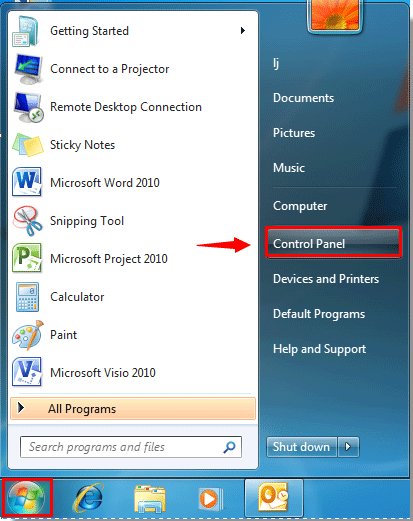
2. Na janela "Painel de Controle", selecione "Ícones grandes" ou "Ícones pequenos" na lista suspensa "Exibir por", depois clique em "Ferramentas Administrativas".

3. Na janela "Ferramentas Administrativas", dê um duplo clique em "Agendador de Tarefas". Veja a captura de tela:

4. Na janela "Agendador de Tarefas", clique em "Biblioteca do Agendador de Tarefas" na barra à esquerda, depois clique em "Criar Tarefa" na barra à direita na seção "Ações".

5. Na janela "Criar Tarefa", faça o seguinte:
1). Vá para a aba "Geral", digite um nome para a tarefa na caixa "Nome"; preencha a caixa "Descrição" se necessário.

2). Depois vá para a aba "Gatilhos", clique no botão "Novo". Veja a captura de tela:

3). Na caixa de diálogo "Novo Gatilho":
a. Selecione "Em um agendamento" na lista suspensa "Iniciar a tarefa";
b. Marque a opção "Diariamente" na seção "Configurações". Configure a data e hora de "Início" e os dias de "Recorrência" conforme necessário;
c. Na seção "Configurações avançadas", marque a caixa "Repetir tarefa a cada", depois selecione "1 hora" na caixa "Repetir tarefa a cada". Na caixa "por uma duração de", selecione "Indefinidamente";
d. (Opcional) Marque a caixa "Expirar" para definir a data e hora de expiração, se necessário;
e. Clique no botão "OK". Veja a captura de tela:

4). De volta à janela "Criar Tarefa", vá para a aba "Ações" e clique no botão "Novo".

5). Na caixa de diálogo "Nova Ação", escolha "Exibir uma mensagem" na lista suspensa "Ação". Na seção "Configurações", preencha as caixas "Título" e "Mensagem" e clique em "OK".

6). Em seguida, clique no botão "OK" na janela "Criar Tarefa".

7). De volta à janela "Agendador de Tarefas", clique no botão "Fechar". Depois feche todas as caixas de diálogo.
Quando chegar o horário de início, uma caixa de diálogo será exibida a cada hora como mostrado abaixo. Por favor, clique no botão "OK".

Observação: Este método não funciona no Windows 8. Se você precisar configurar um lembrete de hora em hora no Windows 8, visite este link: http://www.askvg.com/fix-cant-create-tasks-to-display-messages-in-windows-8-task-scheduler/.
Melhores Ferramentas de Produtividade para Office
Notícia de Última Hora: Kutools para Outlook Lança Versão Gratuita!
Experimente o novo Kutools para Outlook com mais de100 recursos incríveis! Clique para baixar agora!
📧 Automação de E-mail: Resposta automática (Disponível para POP e IMAP) / Agendar Enviar Email / CC/BCC automático por Regra ao Enviar Email / Encaminhamento automático (Regra avançada) / Adicionar Saudação automaticamente / Dividir automaticamente Emails com múltiplos destinatários em Email individuais ...
📨 Gerenciamento de Email: Recallar Email / Bloquear emails fraudulentos por Assunto e outros critérios / Excluir Duplicado / Pesquisa Avançada / Organizar Pastas ...
📁 Anexos Pro: Salvar em Lote / Desanexar em Lote / Comprimir em Lote / Salvar automaticamente / Desanexar automaticamente / Auto Comprimir ...
🌟 Magia da Interface: 😊Mais emojis bonitos e legais / Notificações de emails importantes / Minimizar Outlook em vez de fechar ...
👍 Recursos de um clique: Responder a Todos com Anexos / Emails Anti-Phishing / 🕘Exibir o fuso horário do remetente ...
👩🏼🤝👩🏻 Contatos e Calendário: Adicionar contato em lote dos Email selecionados / Dividir um Grupo de Contatos em grupos individuais / Remover lembrete de aniversário ...
Utilize o Kutools no idioma que preferir — disponível em Inglês, Espanhol, Alemão, Francês, Chinês e mais de40 outros!


🚀 Download com um clique — Baixe todos os complementos de Office
Recomendado fortemente: Kutools para Office (5 em1)
Um clique para baixar cinco instaladores de uma vez — Kutools para Excel, Outlook, Word, PowerPoint e Office Tab Pro. Clique para baixar agora!
- ✅ Comodidade em um clique: Baixe todos os cinco pacotes de instalação em uma única ação.
- 🚀 Pronto para qualquer tarefa no Office: Instale os complementos que você precisa, quando precisar.
- 🧰 Inclui: Kutools para Excel / Kutools para Outlook / Kutools para Word / Office Tab Pro / Kutools para PowerPoint